Uruchomienie z Harmonogramu Zadań
Zdefiniowane grupy zadań można uruchamiać z poziomu Harmonogramu Zadań systemu Windows. Usługa ta jest na tyle rozbudowana, że daje potężne możliwości konfiguracji.
Aby skonfigurować nowe zadanie w harmonogramie, należy:
1) Uruchomić windowsowy harmonogram zadań (klikamy przycisk START / WIN i zaczynamy pisać słowo "harmonogram", po wpisaniu pierwszych kilku liter, w dziale "Najlepszy wynik" pojawi się aplikacja Harmonogram zadań; klikamy enter, aby go uruchomić)
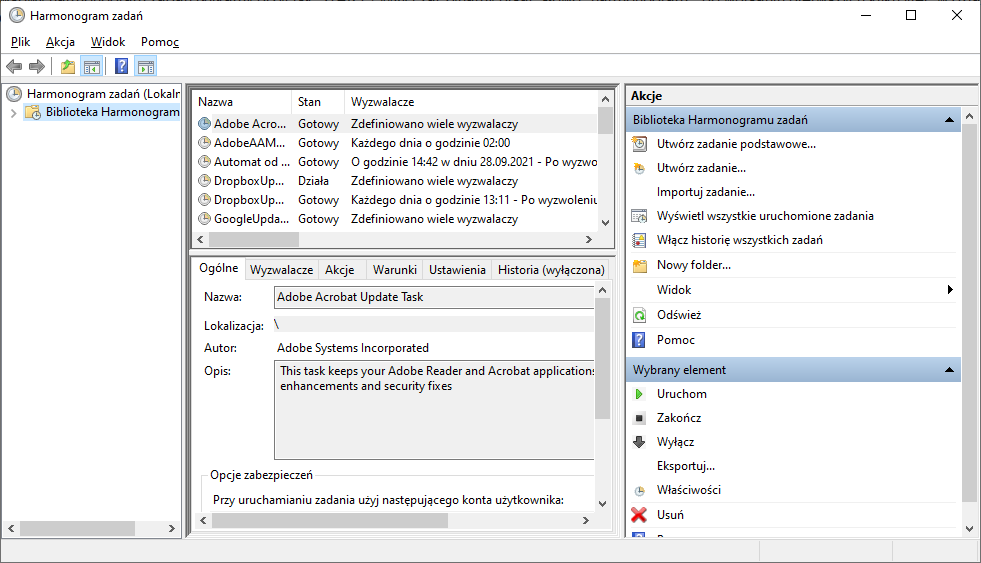
2) Z prawego menu aplikacji wybieramy opcję "Utwórz zadanie" (poprzez jej pojedyncze kliknięcie)
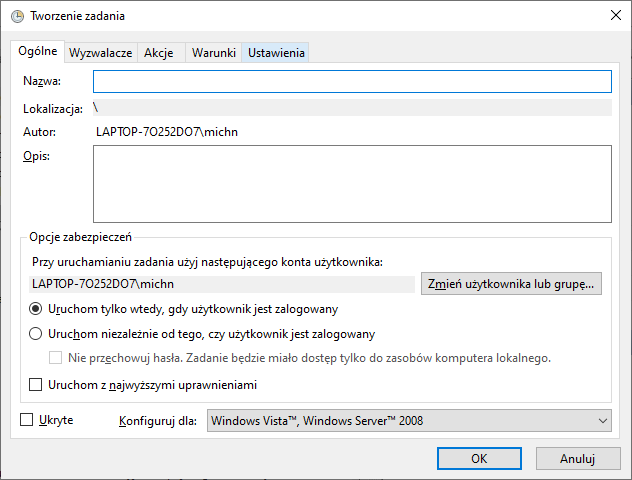
3) Na karcie "Ogólne" nadajemy nazwę zadania (taką, abyśmy mogli łatwo zidentyfikować nasze zadanie w przyszłości) oraz opis zadania (on również powinien w przyszłości ułatwić nam określenie czym dane zadanie się zajmuje i za co odpowiada. Przechodzimy na kartę "Wyzwalacze".
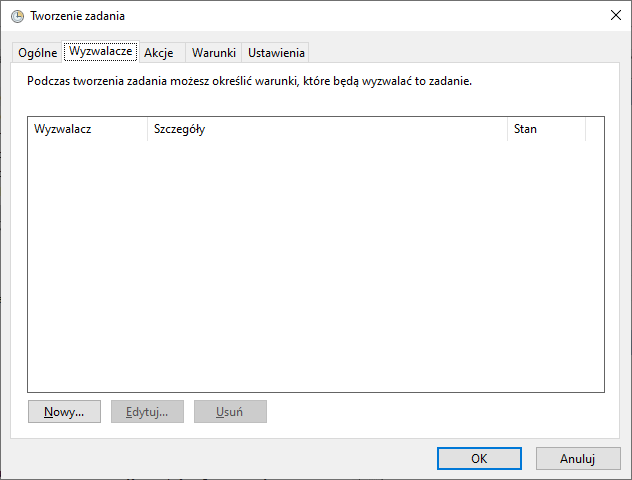
4) Klikamy przycisk Nowy...
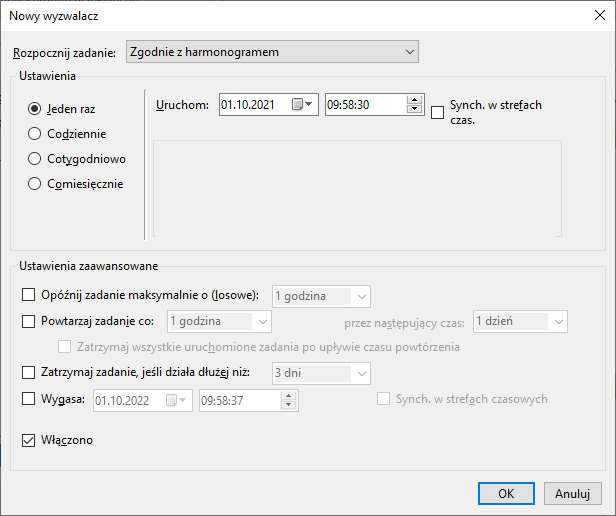
5) Na kacie "Nowy wyzwalacz" określamy kiedy i jak często ma się dane zadanie uruchamiać. Dostępne są opcje "Jeden raz", "Codziennie", "Cotygodniowo", "Comiesięcznie". W ustawieniach zaawansowanych możemy również ustawić dodatkowe opcje (np. zadanie może być uruchamiane codziennie o 14:00 i powtarzane 3 razy co godzinę). Po wprowadzeniu pożądanych ustawień, zapisujemy zmiany przyciskiem "OK".
6) Przechodzimy na kartę "Akcje".
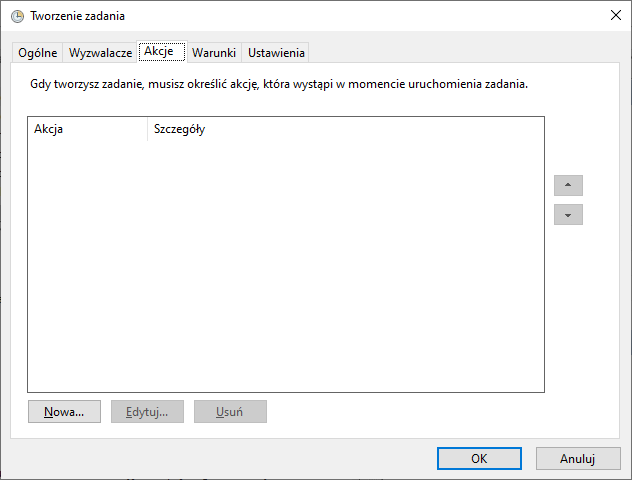
7) Klikamy przycisk "Nowa..."
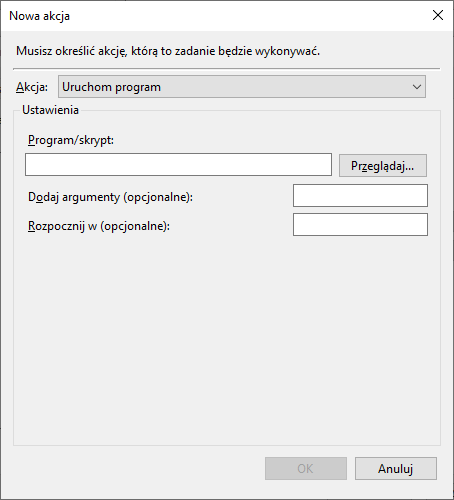
8) Naszą akcją będzie "Uruchom program", czyli akcja domyślna. Jako program/skrypt wskazujemy AutoTask - domyślnie jest to ścieżka C:\Program Files (x86)\LCSoft\ProstaPaczka\ProstaPaczka.Automat.exe. W polu "Dodaj argumenty (opcjonalnie)" wprowadzamy GUID grupy zadań, której dotyczy konfigurowane zadanie. GUID grupy zadań można pobrać z okna głównego aplikacji AutoTask - pole podświetlone na pomarańczowo na zrzucie ekranu poniżej:
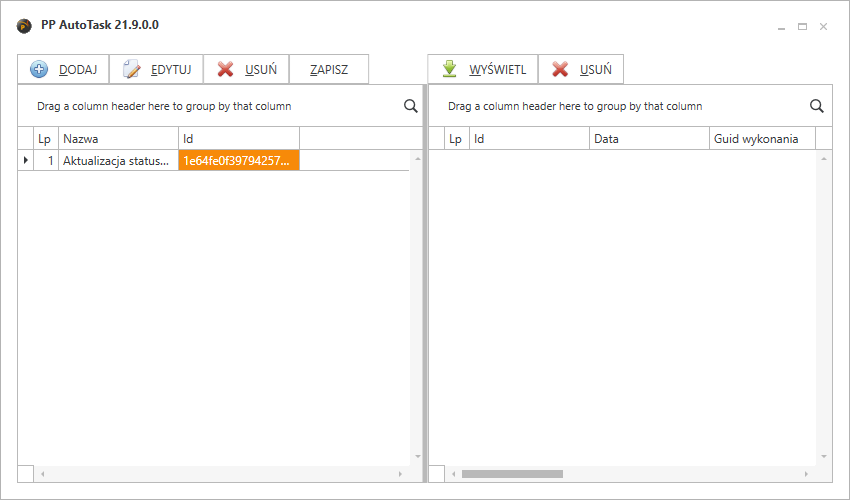
9) Zapisujemy zmiany przyciskiem "OK".
10) Zamykamy okno tworzenia zadania, zapisując zmiany przyciskiem "OK". Przed zamknięciem okna można jeszcze zajrzeć do zakładek "Warunki" i "Ustawienia", ale nie są one niezbędne dla prawidłowego działania AutoTask, więc nie zostaną opisane na łamach tej instrukcji.
11) Zamykamy aplikację Harmonogram zadań.